Предыдущие точки доступа, Сохранение изображений в компьютере, Подготовка к регистрации компьютера – Инструкция по эксплуатации Canon PowerShot G3 X
Страница 140
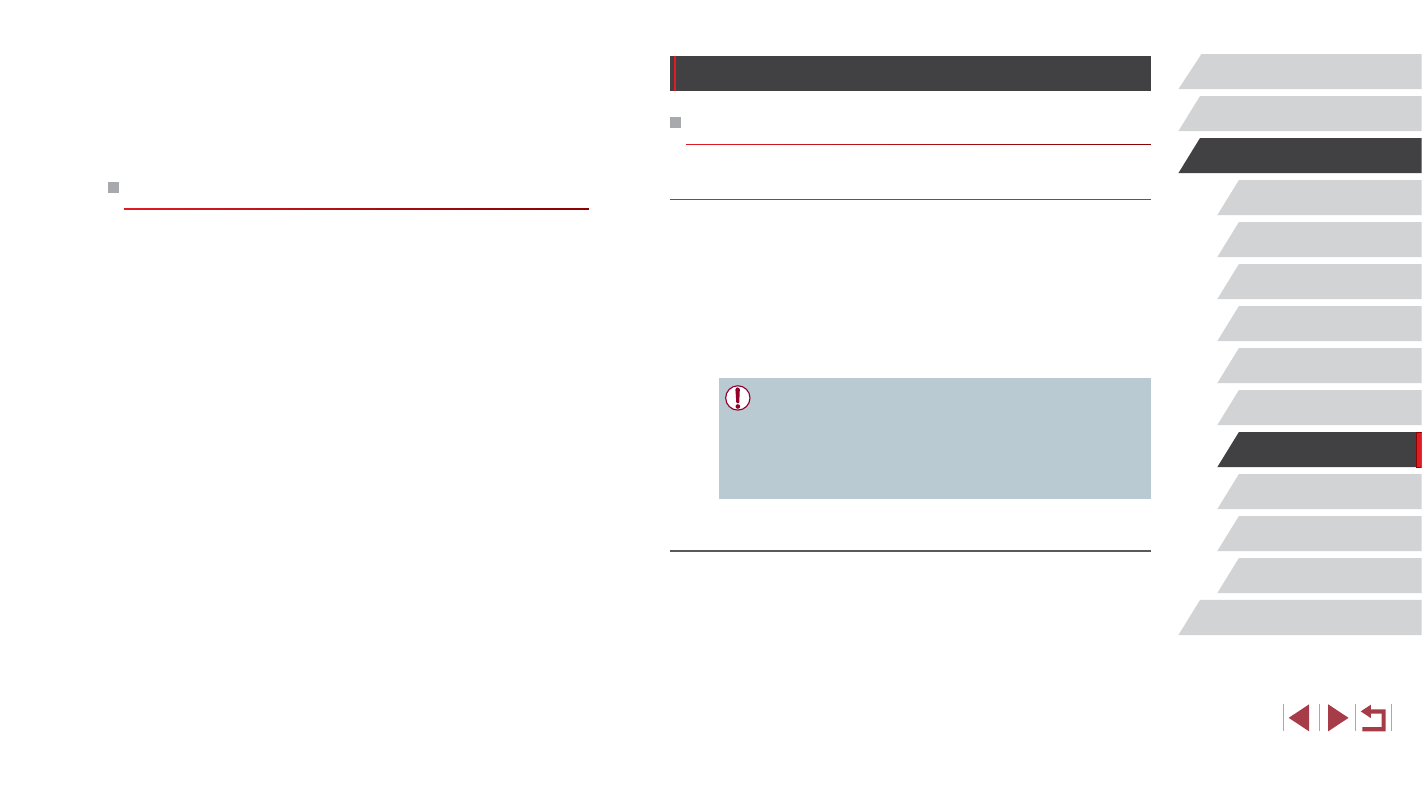
140
Меню настройки
Принадлежности
Приложение
Алфавитный указатель
Перед использованием
Основные операции
Руководство по расширенным операциям
Основные сведения о камере
Автоматический/гибридный
автоматический режим
Другие режимы съемки
Режим P
Режимы Tv, Av, M, C1 и C2
Режим воспроизведения
Функции Wi-Fi
Сохранение изображений в компьютере
Подготовка к регистрации компьютера
Проверка компьютерной среды
Камера может подключаться по Wi-Fi к компьютерам, работающим под управлением
следующих операционных систем. Подробные требования к системе и сведения
о совместимости, включая поддержку новых операционных систем, см. на веб-сайте
Canon.
●
Windows 8/8.1
●
Windows 7 SP1
●
Mac OS X 10.9
●
Mac OS X 10.8.2 или более новой версии
●
Издания Windows 7 «Начальная» и «Домашняя базовая» не поддерживаются.
●
Для Windows 7 N (версия для Европы) и KN (версия для Южной Кореи) необ-
ходимо отдельно загрузить и установить пакет дополнительных компонентов
Windows Media Feature Pack.
Подробнее см. на следующем веб-сайте.
http://go.microsoft.com/fwlink/?LinkId=159730
Установка программного обеспечения
Для примера здесь используются ОС Windows 7 и Mac OS X 10.8.
1
Загрузите программное обеспечение.
z
После подключения компьютера к Интернету
перейдите на страницу http://www.canon.com/icpd/.
z
Перейдите на сайт для своей страны или региона.
z
Загрузите программное обеспечение.
5
Настройте параметры конфиденциальности
и отправьте изображения.
z
Для настройки параметров конфиденциальности
и отправки изображений выполните шаги 5 – 6
из раздела «Добавление смартфона с помощью
меню Wi-Fi» (
Предыдущие точки доступа
Для повторного автоматического подключения к предыдущей точке доступа выпол-
ните шаг 3 из раздела «Передача на смартфон, назначенный кнопке» (
шаг 4 из раздела «Добавление смартфона с помощью меню Wi-Fi» (
●
Для использования камеры в качестве точки доступа выберите пункт [Другая
сеть] на экране, который отображается при установлении подключения, затем
выберите пункт [Режим точки доступа камеры].
●
Для повторного подключения к предыдущей точке доступа выполните процедуру
из шага 5 раздела «Использование другой точки доступа» (
●
Для переключения между точками доступа выберите пункт [Другая сеть] на экране,
который отображается при установлении подключения, затем выполните процедуру
из раздела «Использование другой точки доступа» (